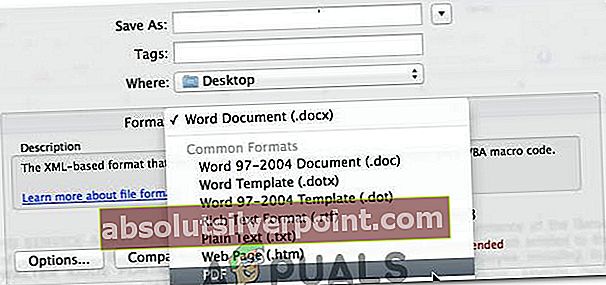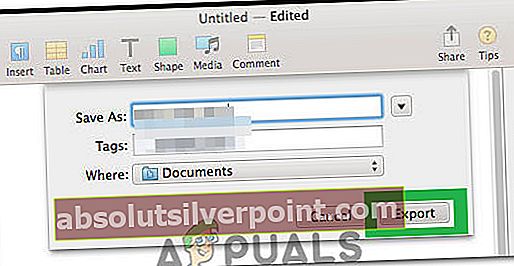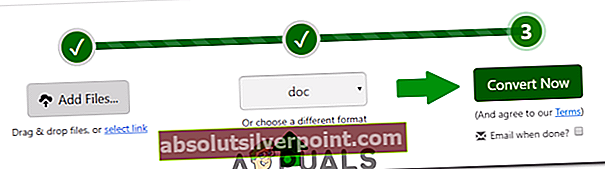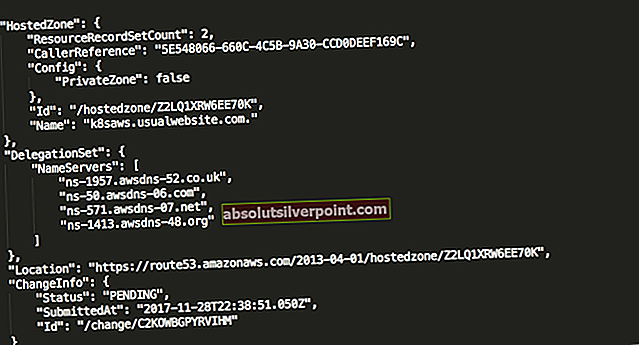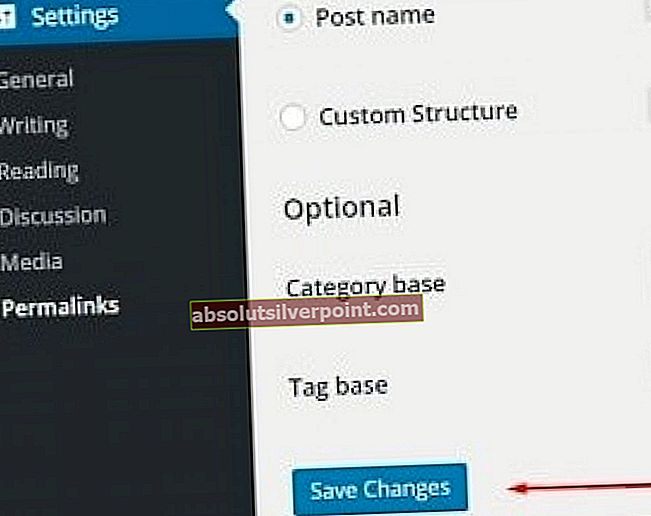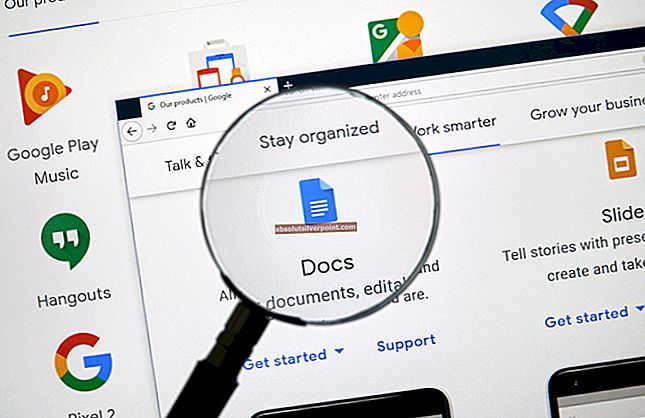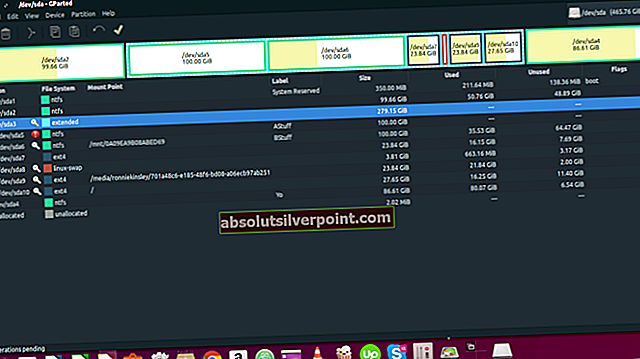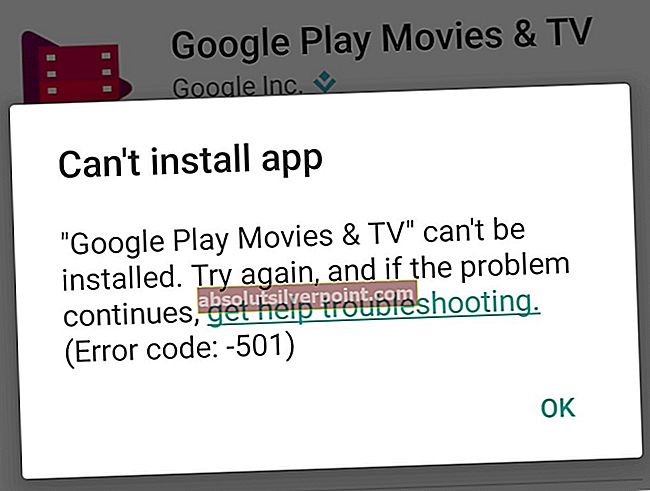Pages, on tekstinkäsittelyohjelma MAC: lle, kuten Word Pad for Windows. Sivut-sovelluksessa voit avata MS Wordissa tai Word Padissa luotuja tiedostoja, mutta et voi avata * .pages-tiedostoja Wordissa. Joten riippumatta siitä, lähetätkö sähköpostia, missä he tarvitsevat .doc-tiedoston, tai sinä, Windows-käyttäjä, sait sivutiedoston, sinun on muunnettava se .doc-tiedostoksi. Jos sinulla on Pagesilla käytettävissä oleva Mac, voit tallentaa tiedoston helposti Microsoft Wordin lukemaan ja muokkaamaan muotoon. Mutta jos sinulla ei ole Macia ja sinulla on kaikki Windows-tietokone, sinulla on tapa avata sivuja tiedosto. Seuraa tätä opasta ja valitse menetelmä, joka parhaiten sopii tarpeisiisi.

Menetelmät Pages-tiedoston muuntamiseksi DOC: ksi tai DOCX: ksi
- 1. Sivutiedoston avaaminen Windowsissa
- 2. Tallenna .pages-tiedosto .doc-tiedostona Macissa
- 3. Vie Pages-asiakirja .doc-dokumenttina Macissa
- 4. Muunna .pages-tiedosto .doc-tiedostoksi verkossa Windowsissa
1. Sivutiedoston avaaminen Windowsissa
Tämä on nopea ja likainen kiertotapa. sivut ”-tiedosto Windowsissa. Jotta tämä toimisi; sinulla on oltava PDF-katseluohjelma (Adobe Reader tai Windows Default). Tämä on ihanteellinen, jos haluat avata sivutiedoston vain kerran sinisessä kuussa. Olettaen, että * .pages-tiedosto on ladattu. Seuraa alla olevia ohjeita.
- Oikealla painikkeella on .pages-tiedosto Windowsissa ja valitse Nimeä uudelleen.
- Tiedostonimen lopussa korvata .sivut .postinumero.
- Nimeä se onnistuneesti, avata tiedosto, joka on nyt zip-tiedosto.
- Siinä on kansio nimeltä Nopea vilkaisu, Avaa se ja siellä on tiedosto nimeltä Esikatselu.pdf.
- Nyt se muunnetaan pdf-muodossa.
merkintä:Voit myös muuntaa tämän pdf-sanan Mac-tietokoneeseen.
- Jos haluat avata sen Windows 7: ssä, tarvitset ilmaisen pdf-lukijan, kuten Adobe Reader, mutta voit käyttää Microsoft Wordia myös pdf-tiedoston avaamiseen.
- ladata ja Asentaa se tästä linkistä.
- Windows 8: ssa tai uudemmassa on sisäänrakennettu pdf-lukija. Voit vain Avata Preview.pdf ja se avautuu lukijaan. Jos kaikki sen sisältö on tekstiä, voit kopioida tekstin siitä ja tallentaa sen Word-asiakirjaan.
- PidäCtrl-näppäinja paina A valitaksesi kaiken sisällön. Sen jälkeen pidä Ctrl-painike ja paina C kopioida se.
- Avaa uusi Word-asiakirja ja pidä sitä painettuna Ctrl-näppäinja paina V liittää kopioitu sisältö Word-asiakirjaan. Koko teksti kopioidaan.
- Tallenna asiakirja. Ja se tallennetaan doc-muodossa.
Jos et halua käydä läpi prosessia, muunna PDF-tiedosto DOC-tiedostoksi verkossa.
Muunna PDF-tiedosto .doc-tiedostoksi verkossa napsauttamalla tätä
Seuraa vain yllä olevaa linkkiä, napsauta Valitse tiedosto että valitse pdf-tiedosto. Se lataa ja alkaa muuntaa automaattisesti. Klikkaus Lataa tiedosto kun muunnos on valmis lataamaan muunnetun tiedoston.
2. Tallenna .pages-tiedosto .doc-tiedostona Maciin
MAC-sivujen avulla voit valita tiedostotyypin, joten se voidaan tallentaa .doc-muodossa, joka on luettavissa eri alustoilla.
- Avaa sivut. Klikkaus Tiedostoja valitseTallenna nimellä.
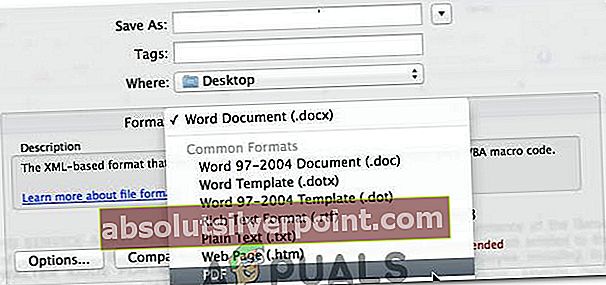
- Aseta a tarkistaa päällä Tallenna kopio nimellä. Varmista Word-asiakirja on valittu sen vieressä.
- Klikkaus Tallentaa. Se tallennetaan nyt .doc-muodossa.
3. Vie Pages-asiakirja .doc-dokumenttina Macissa
Jos jostain syystä Tallenna nimellä -vaihtoehto ei toimi sinulle, voit viedä sen myös.
- Avaa muunnettava sivudokumentti.
- Klikkaa Tiedosto ja valitseVie / Vie ponnahdusvalikossa.
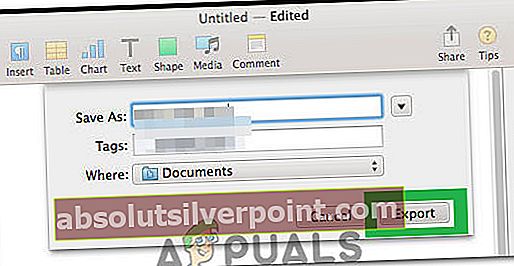
- Valitse Sana valitse tiedostotyyppi ja napsauta Seuraava.
- Tyyppi vastaan valitun asiakirjan nimi Tallenna nimellä. Laajennus .doc liitetään siihen automaattisesti. Valitse sijainti vastaan Missä. Klikkaus Viedä.
- .Doc-tiedosto tallennetaan määrittämääsi kohtaan käyttövalmiina.
4. Muunna .pages-tiedosto .doc-muotoon Windowsissa
Voit muuntaa sivutiedoston asiakirjaksi Windows-järjestelmässä ilman lisäohjelmistoja, ja tarvitset vain Internet-yhteyden.
- Mene vain osoitteeseen //www.zamzar.com/convert/pages-to-doc/
- Alla Vaihe 1, Klikkaa "Lisää tiedostoja" ja siirry kohtaan .pages-tiedosto tietokoneellasi ja valitse se.

- Alla Vaihe 2, Klikkaa "Muunna tiedostot" ja vieritä alaspäin, kunnes näet dos. Klikkaa sitä kun näet sen.
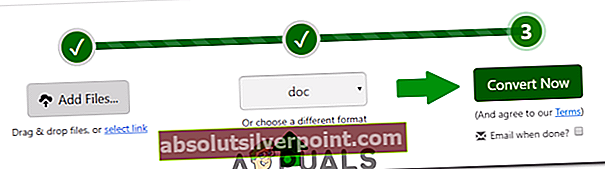
- Alla Vaihe 3, tulla sisään sinun sähköpostiosoite mihin saat muunnetun tiedoston.
Klikkaa Muuntaa alla Vaihe 4 muunnoksen aloittamiseksi. Odota, että muunnettu tiedosto lähetetään postilaatikkoosi, jonka saat todennäköisesti 5 minuutin kuluessa.